3dmax怎么使用冻结命令冻结参考物体?3dmax中想要冻结物体,该怎么冻结呢?下面我们就来看看3dmax中冻结命令的使用教程,需要的朋友可以参考下
3dmax中的冻结命令所冻结的物体不能被选择、编辑、删除,一般都是冻结参考物体,该怎么冻结呢?下面我们就来看看3dmax中冻结命令的使用方法。
1、首先打开3dmax,以此图为例。
2、如果想冻结其中一个物体,如中间的圆柱体。选中圆柱体后,右键点击选择“冻结当前选择”,则冻结后的圆柱体以黑白显示冻结物体。
3、如果想全部冻结,则全部选择物体或按“Ctrl+a”,右键选择“冻结当前选择”,则全部物体变回黑白显示。
4、如果想全部解冻,则右键选择“全部解冻”。
5、如果只想解冻某一个物体如中间的圆柱体。则找到显示面板。
6、一直拉到“冻结”边页栏,点击“按点击解冻”,然后点击你想解冻的物体,即可立即解冻。
转载自公众号天天学雕刻精雕zbrush3Dmax
赞
0


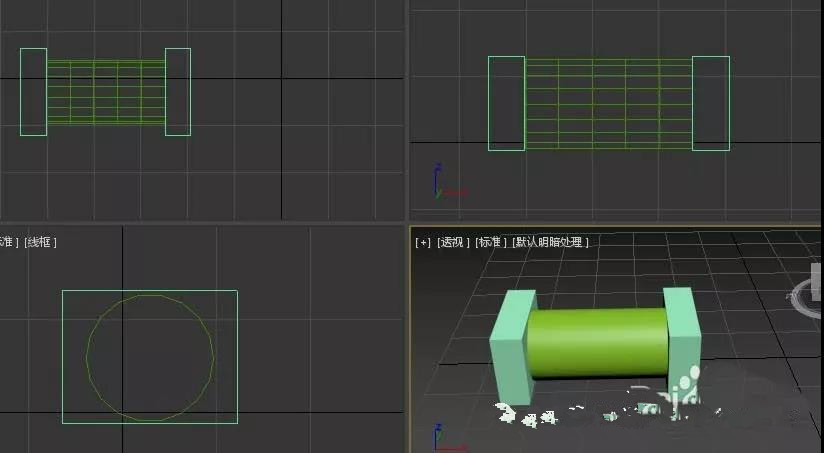

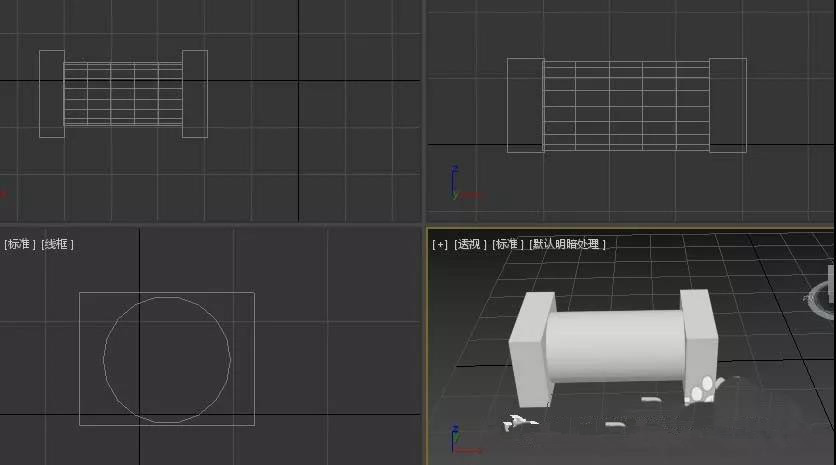
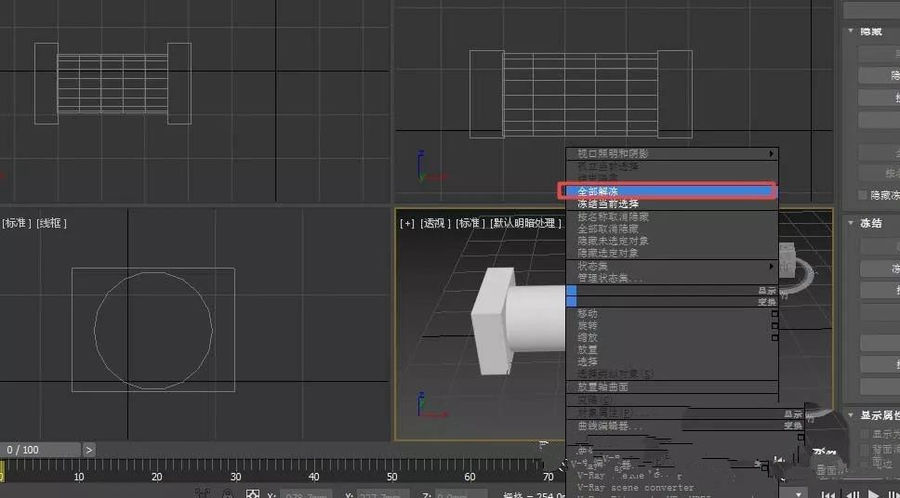




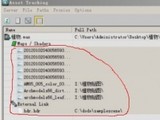







评论(0)